Topbar

- Speichern: Über den Speichern-Button werden Ihre veränderten E-Mails gespeichert. Änderungen werden nicht automatisch übernommen.
- Einzelbuchung / Serienbuchung: Mit dieser Schaltfläche wechseln Sie zwischen Einzel- und Serienbuchungen. Jede Buchungsart hat eigene E-Mails, die individuell von Ihnen bearbeitet werden können.
- Alle Einträge auf Standardwerte zurücksetzen: Über den Zurücksetzen-Button werden alle E-Mails und deren Betreff auf ihre Standardwerte zurückgesetzt. Vor dem Zurücksetzen wird nach einer Bestätigung gefragt.
❗Bitte beachten: Das Zurücksetzen kann nicht rückgängig gemacht werden.
Allgemein
In dieser Ansicht können Sie die unterschiedlichen E-Mails, welche beim Erstellen einer Buchung gesendet werden, nach Ihren Wünschen einstellen.
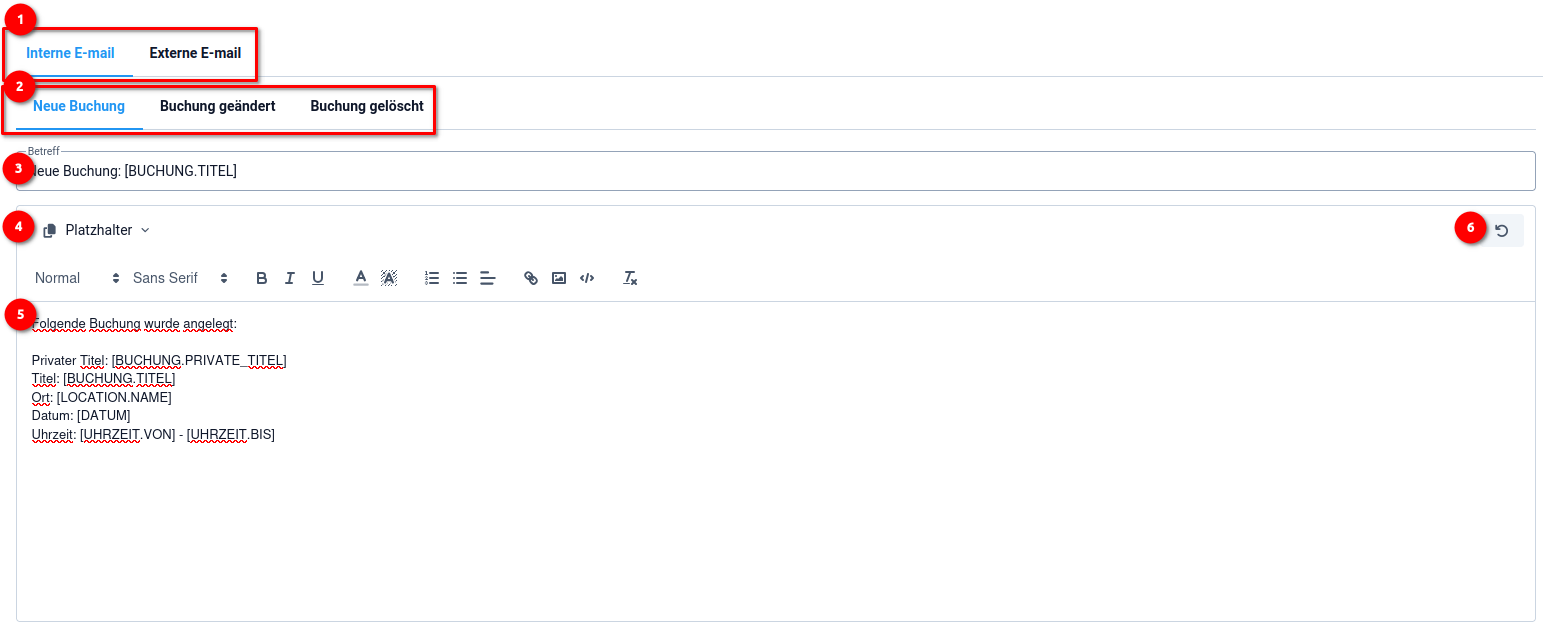
- Interne / Externe E-Mails: Wählen Sie hier aus, ob Sie eine interne oder externe E-Mails bearbeiten möchten. Die Auswahl bestimmt, welche E-Mails in der Liste angezeigt werden.
- Einzelne E-Mails: Klicken Sie auf die Registerkarte einer E-Mail, um deren Inhalt zu bearbeiten.
- Betreff: Legt den Betreff der E-Mail fest. Genau wie im Editor, können hier Platzhalter verwendet werden.
- Platzhalter: Platzhalter sind spezielle Wörter in eckigen Klammern, z. B. [BUCHUNG.TITEL]. Sie werden automatisch durch die passenden Informationen Ihrer Buchung ersetzt.
Beispiel: [BUCHUNG.TITEL] wird beim Versenden der E-Mail durch den Namen der Veranstaltung ersetzt.
Über den Platzhalter-Button können vorhandene Platzhalter gefunden und hinzugefügt werden. - Editor: Hier können Sie den Text der ausgewählten E-Mail bearbeiten. Details, wann und welche E-Mail versendet wird, finden Sie unter E-Mail Arten.
- E-Mail zurücksetzen: Setzt die aktuell ausgewählte E-Mail und dessen Betreff auf den Standardwert zurück.
E-Mail Arten
Hier finden Sie eine Übersicht darüber, in welchen Situationen welche E-Mails der Vorlagen automatisch versendet werden.

Interne E-Mails werden ausschließlich innerhalb des Unternehmens versendet.
- Neue Buchung: Diese E-Mail wird versendet, sobald eine neue Buchung angelegt wurde.
- Buchung geändert: Diese wird versendet, wenn eine bestehende Buchung bearbeitet wurde.
- Buchung gelöscht: Wird versendet, wenn eine Buchung gelöscht wurde.

Externe E-Mails werden an Personen außerhalb des Unternehmens gesendet.
1 - 3: Buchungen aus Interner Ansicht (Verwaltung)
4 - 6: Buchungen aus Öffentlicher Ansicht (Vereine, Externe Kunden)
- Teilnehmer Einladung versenden: Wird sofort an alle Teilnehmer abgesendet, sobald ein interner oder externer Mitarbeiter hinzugefügt wurde
- Teilnehmer Einladung storniert: Wird an alle Teilnehmer abgeschickt, falls eine Buchung abgesagt wurde.
- Teilnehmer Buchung geändert: Wird abgeschickt, falls eine Buchung bearbeitet wurde.
- Eingangsbestätigung für Kunden: Gibt dem Kunden eine Rückmeldung, dass seine Buchungsanfrage eingegangen ist.
- Terminbestätigung für Kunden: Wird verschickt, wenn eine Buchungsanfrage bestätigt wird.
- Terminabsage für Kunden: Wird abgesendet, falls eine Buchungsanfrage abgesagt wird.